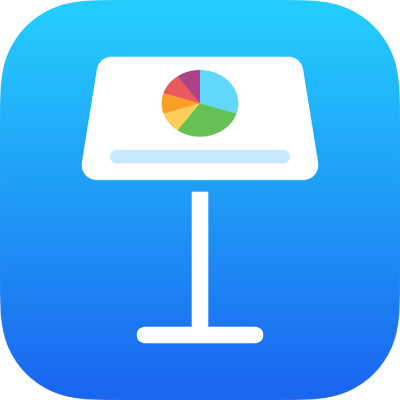
Pubblicare una presentazione in un blog con Keynote su iPhone
Puoi pubblicare una presentazione su Medium o WordPress in modo che i lettori possano visualizzare la presentazione (senza le sue animazioni ed elementi interattivi) utilizzando un player nel blog. Le modifiche che apporti alla presentazione in Keynote si riflettono automaticamente sulla versione incorporata.
Per vedere la versione completa della presentazione, i lettori possono aprirla in Keynote, dove possono anche modificarla se hai impostato permessi di condivisione per consentirne la modifica (anziché la sola visualizzazione). In questo caso, le modifiche apportate dai lettori si riflettono anche sulla presentazione incorporata.
Per inserire una presentazione interattiva in un post di un blog, devi condividere la presentazione, quindi aggiungere un link alla stessa nel tuo post.
Pubblicare una presentazione in un blog
Per pubblicare una presentazione, devi avere effettuato l’accesso al tuo Apple Account, inoltre, devi aver configurato Keynote per l’utilizzo di iCloud Drive.
Vai all’app Keynote
 su iPhone.
su iPhone.Con la presentazione aperta, tocca
 .
.Se la condivisione della presentazione è già in corso, il pulsante Collaborazione mostra
 .
.Tocca “Opzioni di condivisione” nella parte inferiore dello schermo, quindi scegli le opzioni di condivisione:
Chi può accedere: selezione “Chiunque disponga del link”.
Permesso: seleziona “Sola visualizzazione” se non vuoi che le persone con cui condividi possano modificare la presentazione; altrimenti seleziona “Può apportare modifiche”.
Nota: non aggiungere una password, altrimenti il link che incorpori non funzionerà.
Tocca
 .
.Tocca il pulsante “Copia link” nelle opzioni di invio.
Il menu “Condividi file” si chiude e il link alla presentazione viene copiato nella tastiera.
Con il post del blog aperto, tocca per posizionare il punto di inserimento su una nuova riga, dove vuoi che appaia il link, tocca Incolla, quindi tocca A capo.
Una volta effettuata la pubblicazione, il player verrà mostrato nel post. I lettori possono fare clic o toccare la presentazione nel blog, oppure utilizzare il pulsante “Apri in Keynote” per aprire una versione completamente interattiva della presentazione.